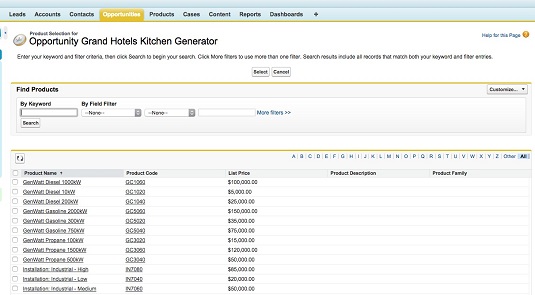За да се възползвате от продуктите, вашата компания трябва първо да създаде продуктов каталог, както и една или повече ценови книги в Salesforce. След като това бъде направено, търговските представители могат да добавят продукти към дадена възможност, като отидат до конкретна възможност и изпълнят следните стъпки:
Превъртете надолу страницата с подробности за възможността до списъка с продукти и след това щракнете върху бутона Избор на ценова книга. Появява се страница за избор на ценова книга. Ако вашата компания ви е предоставила само една ценова книга, можете да заобиколите тази стъпка и да започнете със стъпка 2.
Изберете подходящата ценова книга от падащия списък Ценова книга и след това щракнете върху Запиши. Страницата с подробности за възможността се появява отново. Списъкът, свързан с продукти, вече показва името на ценова книга в скоби. При възможност можете да използвате само една ценова книга наведнъж.
Щракнете върху бутона Добавяне на продукт в списъка с продукти. Появява се страница за избор на продукт. Това показва всички продукти в избраната от вас ценова книга. Ако полученият списък с продукти е твърде дълъг за вашите вкусове, можете да стесните резултатите, като въведете ключова дума или критерии за филтриране и след това щракнете върху бутона Търсене, за да започнете търсенето. Страницата се появява отново с резултатите от търсенето в таблица в долната част на страницата.
Поставете отметка в квадратчетата до продуктите, които искате, и след това щракнете върху бутона Избор. Появява се страница за добавяне на продукти с вашите избори и полета, за да предоставите подробности за договорената позиция. Полето Продажна цена е предварително попълнено с продажната цена по подразбиране от ценова книга, която сте избрали.
Попълнете подробностите за договорената позиция. Трябва поне да попълните полетата Количество и Продажна цена за всеки избран продукт. Полето Дата обикновено се използва за отразяване на очаквана дата на доставка или доставка за продукта. Може да се използва и за определяне на договорената начална дата на услуга.
Когато сте готови, щракнете върху бутона Запиши или бутона Запиши и още. Щракването върху бутона Save & More ви връща към страницата за избор на продукт. Ако щракнете върху бутона Запиши, страницата с подробности за възможността се появява отново. Обърнете внимание, че полетата Количество и Количество в записа за възможност са се променили въз основа на общата сума от продуктите, които сте добавили.
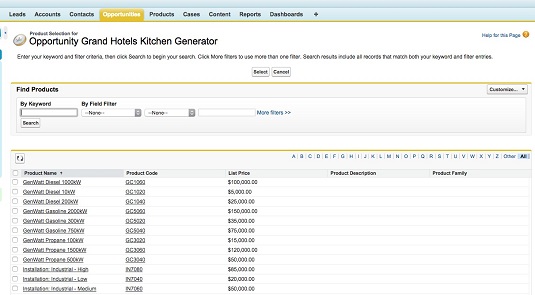
Намиране на вашите продукти.
Ако трябва да промените подробностите за избора на продукти в хода на цикъла на продажбите, можете да направите това лесно в списъка с продукти, свързани с възможностите.
Ако установите, че не можете да промените продажната цена на вашите продукти, може да искате учтиво да потвърдите намерението с вашия мениджър по продажбите. Някои компании заключват продажната цена за търговските представители, така че трябва да се придържат към предварително определена политика за одобрение на отстъпки.